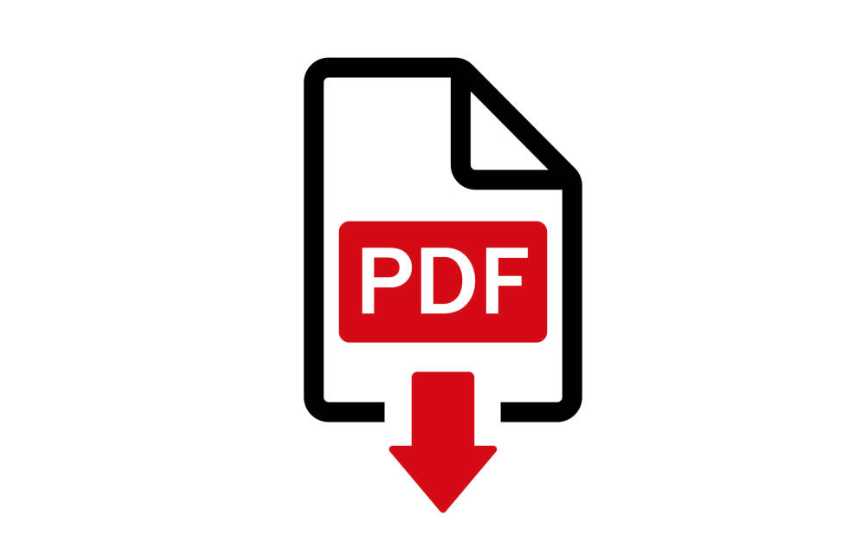PDF 转 PPT 全流程
在现代办公场景中,PDF 格式几乎已经成为标准文档的代名词,无论是合同、简报、研究报告,还是宣传资料,PDF 的通用性和格式稳定性让它在各类文件传递中占据了重要位置。
然而,当需要进行演讲汇报、团队展示或内容再创作时,PDF 也常常让人感到束手无策,因为它不易编辑、排版固定,难以灵活调整。
相比之下,PPT 的优势就在于演示效果强、元素可编辑性高、动画与图文结合灵活。
这也就意味着,将 PDF 转换为 PPT 文件,成为许多职场人士提升办公效率的关键一步。
WPS Office 办公作为一款功能齐全的办公软件,内置了“PDF 转 PPT”功能,能够快速、精准地完成格式转换,让文件在短时间内完成从静态到动态的升级。
接下来,我们通过详细步骤,讲清楚如何使用 WPS 将 PDF 文件一键转换为 PPT,并介绍其中一些隐藏技巧,让整个过程更顺畅、高效、精准。
PDF 转 PPT 的核心价值
很多人会有一个疑问:为什么不直接用 PDF 演示?事实上,PDF 虽然便于阅读和分享,但在内容灵活性方面存在天然限制,而 PPT 在以下方面明显更具优势:
-
可视化效果更强
PPT 支持动画、过渡、图片、视频等多种元素的自由排布,能让内容在演讲时更具感染力。 -
二次编辑空间更大
将 PDF 转换为 PPT 后,用户可以直接修改文字内容、替换图片、调整版式,而不需要从零开始重做一份演示文稿。 -
便于协作与汇报
PPT 格式便于团队协作、远程演示和会议共享,而 PDF 更多偏向定稿与归档。 -
适应不同演讲场景
会议、课程培训、路演展示等场景几乎都使用 PPT 播放,这让 PDF 格式的内容必须转换才能更好地使用。
因此,对于需要高频制作或修改演示文稿的人群来说,掌握 PDF 转 PPT 的高效技巧,就是提升工作效率的一个重要突破口。
PDF 转 PPT 全流程 准备工作与环境设置
在实际操作之前,先完成一些基础准备,可以显著减少后续出错的概率:
-
安装最新版 WPS Office
确保软件更新到最新版本,这样“PDF 转 PPT”功能才能完整可用。 -
准备好 PDF 文件
文件建议保持清晰、排版规整,文字建议为可复制文本(图片扫描件也可,但可能会有 OCR 识别过程)。 -
保证网络连接稳定
WPS 的部分转换过程需要在线处理,因此网络顺畅能提升速度和稳定性。 -
了解会员权限
WPS 的 PDF 转 PPT 是高级功能,如为非会员,需了解试用或升级方式,以免中途被打断。
WPS PDF 转 PPT 详细步骤
以下以一份实际 PDF 文档为例,完整展示从导入文件到成功转换的全过程。
打开 PDF 文件
启动 WPS Office软件,在“首页”中选择要转换的 PDF 文件,双击打开。
WPS 会自动以阅读模式打开文件。此时无需另存,只需确认文件内容是否完整、排版是否正确。
进入工具菜单
点击顶部菜单栏的【工具】或【编辑】,在下拉选项中找到 “PDF 转 PPT” 功能。
这一功能通常位于 PDF 工具模块中,图标为 PPT 符号与 PDF 标志的组合,识别度很高。
小贴士:也可以直接点击右上角的“矩形图标”进入快捷工具窗口,更快找到“PDF 转 PPT”入口。
设置语言与转换选项
点击“PDF 转 PPT”后,系统会弹出一个设置窗口,让用户选择 源语言。
这一步非常关键,尤其当文件包含大量文本时,正确的语言识别能提高转换的准确率。
-
示例:若文件为英文,选择“English”;
-
若是中文文档,选择“简体中文”。
确认无误后点击【继续】,系统会进入“提交转换”界面。
上传与后台转换
WPS 会将文件自动上传到云端进行格式解析与转换,界面会显示进度条。
文件越大、内容越复杂,转换时间越长,但通常几十页以内的文件都能在数十秒内完成。
此时可以勾选【完成后通知我】,并最小化该窗口,继续进行其他操作,不影响工作效率。
下载与自动打开 PPT 文件
转换完成后,系统会自动弹出提示窗口,用户可以选择:
-
立即打开 PPT 文件
-
在文件夹中查看
-
保存到指定位置
文件打开后,你会发现原先 PDF 的文字、图片、段落和排版几乎完全保留,甚至连部分图表的比例也被精确还原。
转换后的 PPT 文件优化
尽管 WPS 转换的结果相当准确,但为了确保演示效果最佳,建议在获得 PPT 文件后,进行一些手动调整:
检查字体与排版
-
确认是否有字体缺失或错位;
-
检查段落间距、行距是否与原文件一致;
-
必要时更换为演示场景常用字体(如微软雅黑、Arial、Calibri)。
优化图片与图表
-
检查图片分辨率,必要时替换为高清图;
-
确保图表比例准确,数值未被截断;
-
如果原 PDF 为扫描件,可利用 OCR 功能进一步增强识别效果。
添加动画与过渡
PPT 的魅力之一就在于动态演示。
适当添加 淡入淡出、飞入、出现 等动画效果,可以让演示过程更生动。
统一主题与模板
为了让演示文稿更专业,可以套用公司品牌模板或 WPS 自带的演示主题,保证整体视觉一致性。
其他转换方式与技巧
除了主界面的“PDF 转 PPT”功能,WPS 还提供了多种便捷入口,适合不同用户习惯:
快捷工具栏入口
在 WPS软件界面右上角的矩形图标中,直接点击【PDF 转 PPT】功能,无需再进入编辑界面,效率更高。
批量转换
对于多份 PDF 文件,WPS Premium 用户可以一次性批量上传多个文件进行转换。
这一功能对于需要定期制作月报、汇报材料的职场人来说尤其实用。
OCR 识别辅助
如果 PDF 是扫描件,建议在转换之前使用 WPS 的 OCR(光学字符识别)功能,先将图片内容识别为可编辑文字,再进行转换,可大大提升排版还原度。
常见问题与解决方案
| 问题类型 | 原因分析 | 解决方法 |
|---|---|---|
| 字体错乱 | 系统缺少原字体 | 在 PPT 中手动替换字体 |
| 图片模糊 | 原 PDF 分辨率低 | 使用高分辨率源文件或重新插入清晰图片 |
| 格式跑偏 | PDF 排版不规则 | 在转换后手动调整页面布局 |
| 无法转换 | 文件过大或受保护 | 分割文件或移除密码保护 |
| 文字识别错误 | 扫描件或特殊字体 | 先使用 OCR,再进行格式转换 |
会员功能与效率提升
WPS 的“PDF 转 PPT”功能属于高级会员权益,付费会员可以解锁以下增强体验:
-
支持批量转换,节省大量重复劳动;
-
提供更高的还原度,避免人工二次修复;
-
享受云端加速,大文件转换不再卡顿;
-
使用更多高级编辑功能(如水印移除、图片提取等)。
对于频繁处理文件的企业用户而言,这类会员功能的时间价值远远高于其成本。
专业使用建议与拓展应用
PDF 转 PPT 并不只是单纯的格式变换,它在企业和教育场景中具有广泛的延伸应用价值:
-
市场营销与路演
将 PDF 宣传资料快速转为 PPT,加入动画与视频,让展示更有冲击力。 -
企业内部培训
许多培训资料以 PDF 形式保存,通过转换成 PPT,可以更方便讲解与互动。 -
学术与科研报告
把论文、研究数据报告转为 PPT,有助于在会议、答辩中更清晰地展示成果。 -
合同条款讲解
将合同类 PDF 文件转为 PPT,可以直观拆解条款,方便团队理解。
从“静态阅读”到“动态演示”的高效跃迁
PDF 是信息的“稳定器”,而 PPT 是信息的“放大器”。
通过 WPS 的“PDF 转 PPT”功能,用户可以在极短的时间内完成文件形态的转变,让本来冷冰冰的 PDF 文档变成生动直观的演示材料。
这种转换,不仅节约了排版与重做的时间,更重要的是释放了内容的表现力,为会议汇报、教学培训和市场推广等场景注入了更多可能性。
一句话总结:
学会用 WPS PDF 转 PPT,不只是掌握一个工具,而是掌握了让信息“活”起来的能力。
实用小技巧回顾
-
📌 优先选择清晰的 PDF 文件,提升识别率;
-
📌 语言设置与源文件一致,避免乱码;
-
📌 批量转换节省时间;
-
📌 使用 OCR 提高扫描件的准确度;
-
📌 转换后检查排版,统一主题模板;
-
📌 适度添加动画,增强演示感染力。
通过这些详细步骤和实用技巧,即使是 PDF 小白,也能在短时间内熟练完成 PDF 转 PPT 的全过程,从而大幅提升办公与演讲的效率。